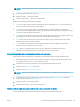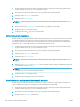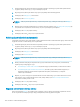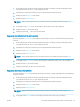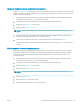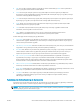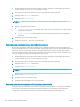HP LaserJet Enterprise Flow MFP M525 User Guide
UWAGA: Jeśli przycisk nie jest widoczny na pierwszej stronie opcji, dotknij ponownie przycisku Więcej
opcji.
5. Wybierz typ pliku dokumentu z listy opcji.
6. Dotknij przycisku OK, aby zapisać zmiany.
7. Dotknij przycisku Start , aby rozpocząć skanowanie.
Dostępne są następujące standardowe typy plików:
●
PDF: Ten typ pliku zapewnia najlepszą ogólną jakość obrazu i tekstu.Pliki typu PDF można wyświetlić za
pomocą oprogramowania Adobe® Acrobat® Reader.
●
JPEG: Ten format jest dobrym wyborem w przypadku większości obrazów gracznych. Większość
komputerów posiada przeglądarkę potraącą wyświetlać pliki .JPEG. Wybór tego typu typ pliku powoduje
utworzenie osobnego pliku dla każdej strony.
●
TIFF: Ten format jest standardowym typem pliku, obsługiwanym przez większość programów gracznych.
Wybór tego typu typ pliku powoduje utworzenie osobnego pliku dla każdej strony.
●
MTIFF: MTIFF oznacza wielostronicowy dokument TIFF. Wybór tego typu pliku pozwala zapisać wiele
zeskanowanych stron w pojedynczym pliku.
●
.XPS: XPS (XML Paper Specication) tworzy plik XAML, który zachowuje oryginalne formatowanie
dokumentu, kolorowe graki i osadzone czcionki.
●
PDF/A: PDF/A to typ plików PDF stworzony z myślą o długotrwałej archiwizacji dokumentów
elektronicznych. Wszelkie informacje o formatowaniu są zachowywane w pliku.
Optymalizacja skanów pod względem tekstu lub obrazów
Optymalizacja zadania skanowania pod względem typu skanowanych obrazów: tekstu, graki lub zdjęć.
1. Na ekranie głównym panelu sterowania urządzenia przewiń do żądanego przycisku funkcji skanowania/
wysyłania, której chcesz użyć, po czym naciśnij ten przycisk.
2. Wypełnij pola na pierwszym ekranie dotyczące użytej funkcji skanowania/wysyłania.
3. Dotknij przycisku Więcej opcji u dołu ekranu.
4. Dotknij przycisku Optymalizacja tekstu/obrazu.
UWAGA: Jeśli przycisk nie jest widoczny na pierwszej stronie opcji, dotknij ponownie przycisku Więcej
opcji.
5. Wybierz jedną ze wstępnie zdeniowanych opcji lub dotknij przycisku Ręczna regulacja, a następnie
dostosuj suwak w obszarze Optymalizacja dla.
6. Dotknij przycisku OK, aby zapisać zmiany.
7. Dotknij przycisku Start , aby rozpocząć skanowanie.
Wybierz jakość wyjściową lub rozmiar pliku skanowanych obrazów
Możesz określić jakość skanowanych obrazów, która wpływa na rozmiar wyjściowego pliku.
PLWW Stosowanie funkcji przetwarzania obrazu do skanowania 127